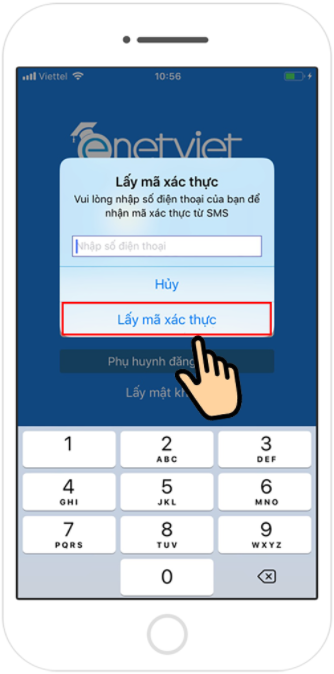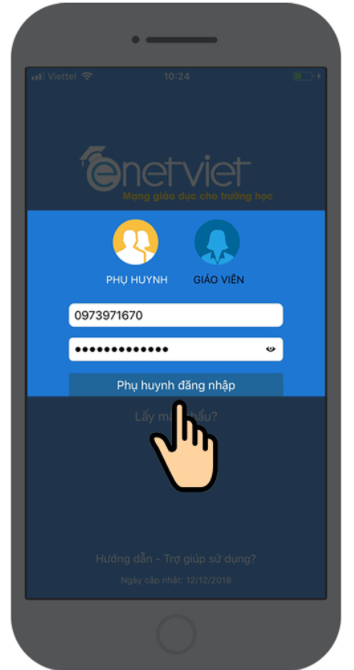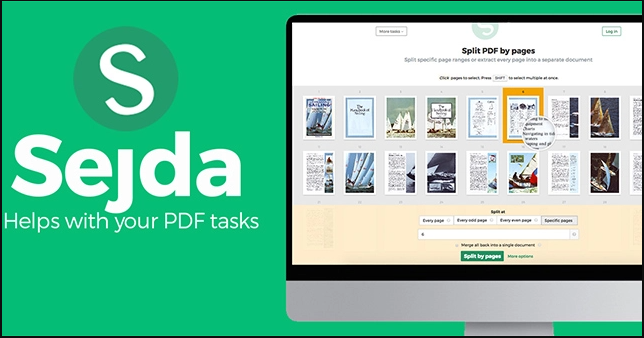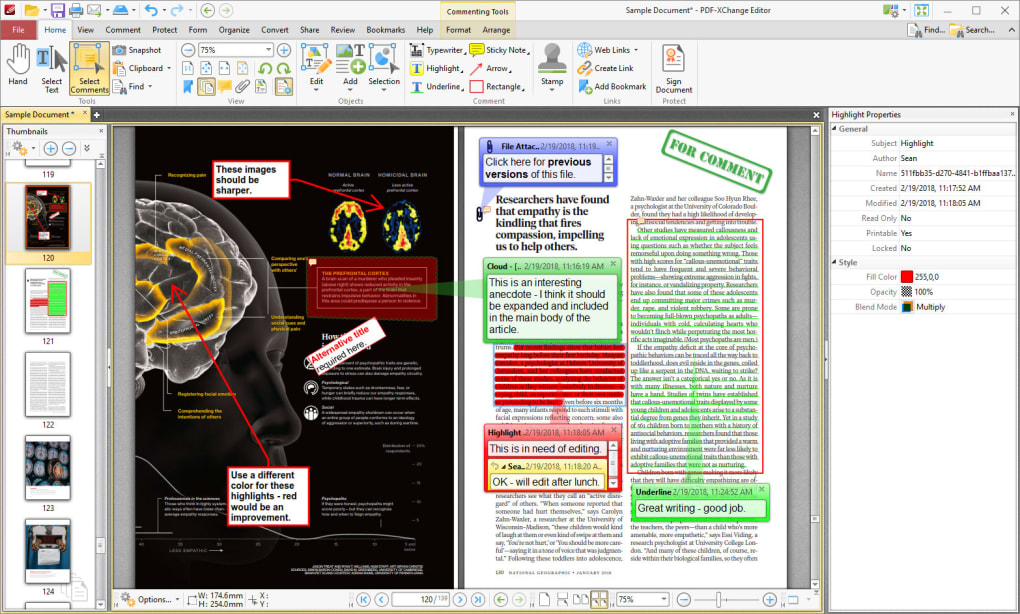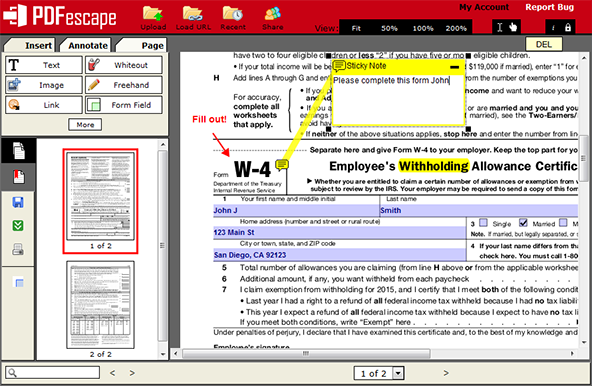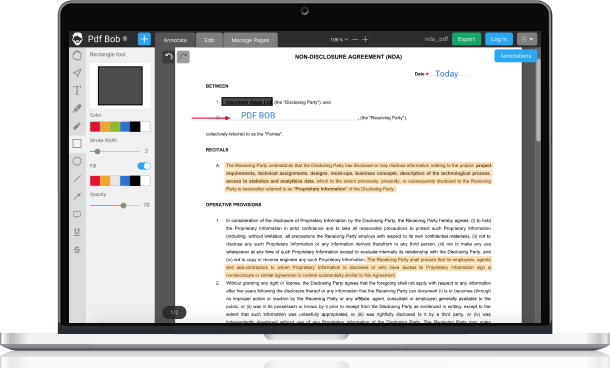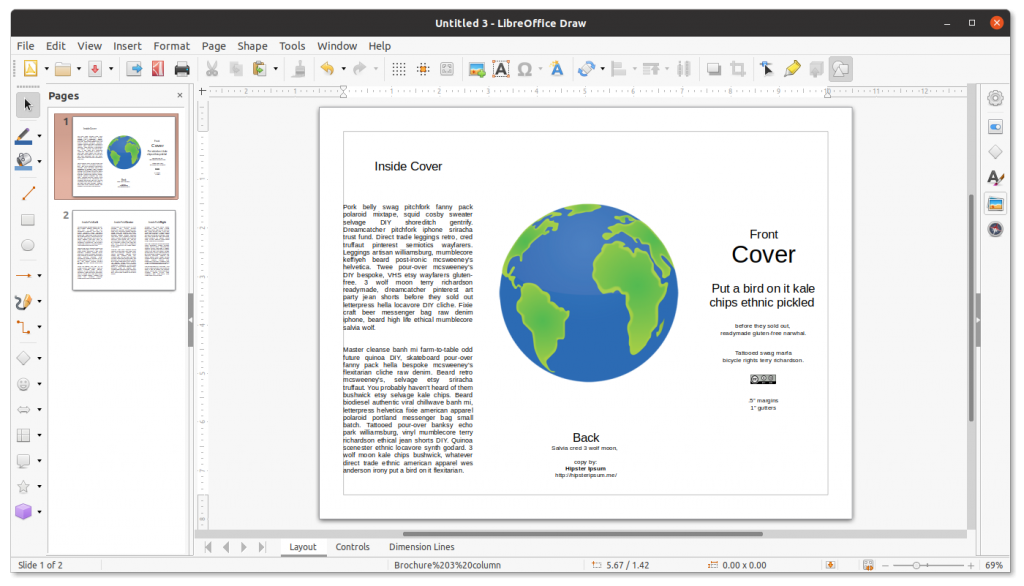Bạn muốn ghi lại những thao tác trên màn hình máy tính của mình để làm video hướng dẫn về công nghệ chia sẻ cho mọi người. Tuy nhiên bạn chưa biết thực hiện quay video màn hình như thế nào. Trong bài viết này, Vietgiatrang sẽ hướng dẫn cho bạn cách quay video trên máy tính nhanh và đơn giản nhất. Hãy cùng khám phá các bước ngay sau đây nhé!
Cách quay video trên máy tính Windows (không cần phần mềm)
VietGiaTrang sẽ hướng dẫn chi tiết cách quay video màn hình trên máy tính Windows 7,8 và 10 theo các phần dưới đây.
Quay video màn hình máy tính Windows 7,8
Bước 1: Nhập vào thanh tìm kiếm Problem step recorder >> Chọn Record steps to reproduce a problem.

Bước 2: Cửa sổ mới hiện lên, bạn hãy nhấn nút Start Record để bắt đầu quay màn hình.
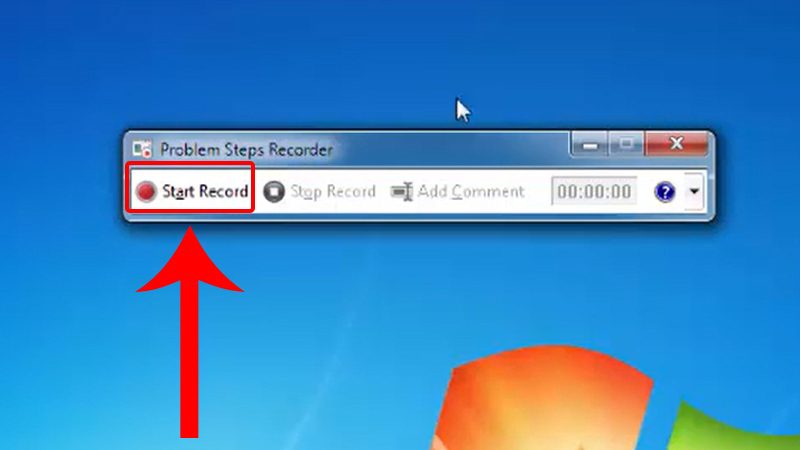
Bước 3: Khi muốn kết thúc quá trình quay, bạn hãy nhấn nút Stop Recordo reproduce a problem.
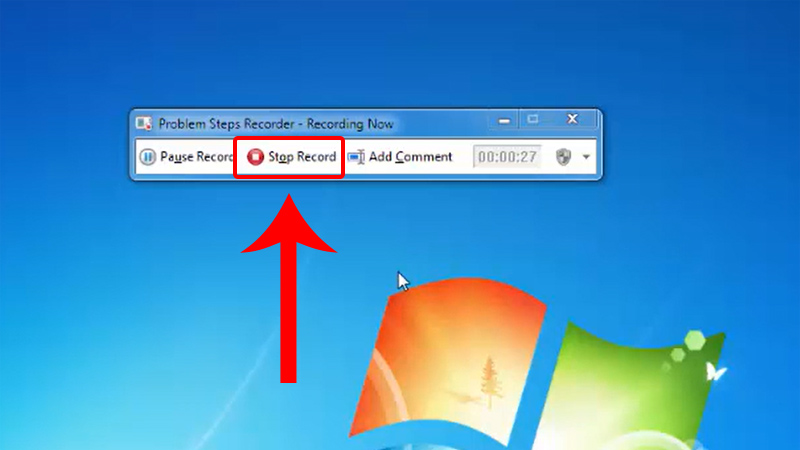
Bước 4: Bạn đặt tên cho file và nhấn nút Save.

Bước 5: Để mở file vừa quay, bạn cần giải nén. Sau đó bạn hayx mở file giải nén và truy cập và file bên trong đó.
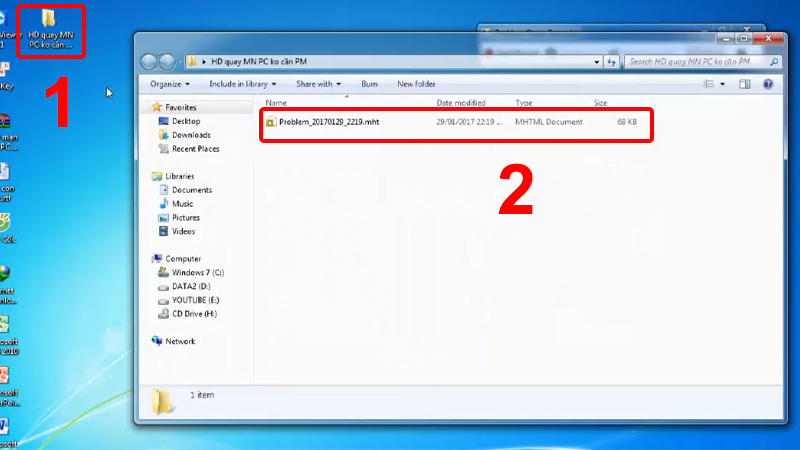
Quay video màn hình máy tính Windows 10
Đối với Windows 10, cách quay video trên máy tính được thực hiện như sau:
Bước 1: Mở cửa sổ mà bạn muốn quay video, nhấn tổ hợp phím Windows + G >> Nhấn vào dấu chấm tại cửa sổ Capture để bắt đầu quay video màn hình.
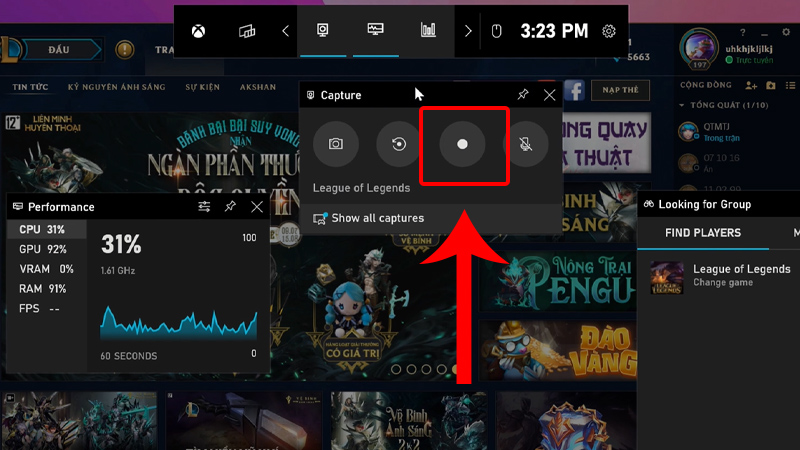
Bước 2: Khi đã quay xong, bạn hãy nhấn vào biểu tưởng hình vuông – Stop như hình dưới đây.
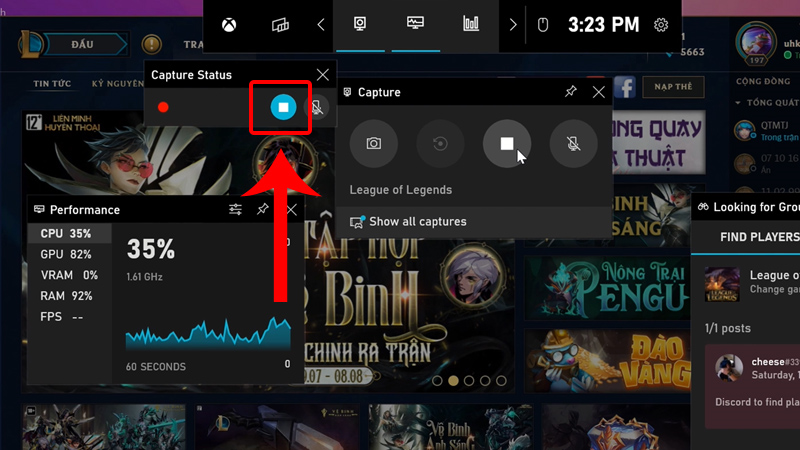
Bước 3: Để xem video vừa quay, ban đọc hãy vào File Explorer >> Chọn mục Video >> Chọn thư mục Capture. Trong đây sẽ có video bạn vừa mới quay nhé.
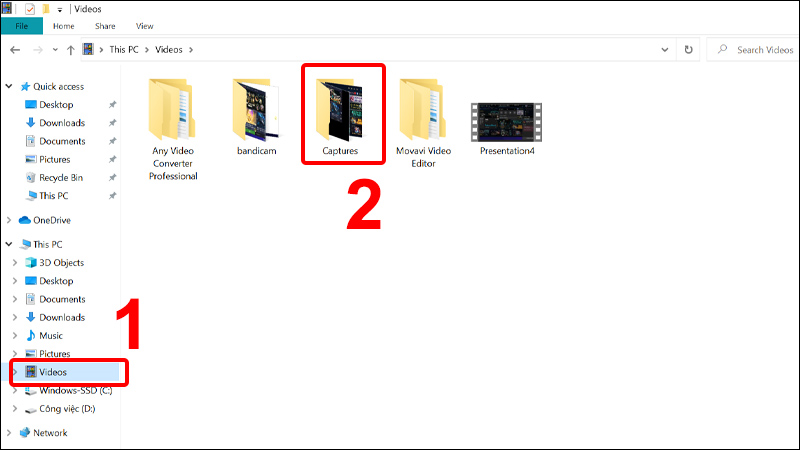
Quay video màn hình máy tính Windows 11
Cuối cùng, quay video trên Windows 11 được hỗ trợ bởi Xbox Game Bar được cài sẵn trong Windows 11. Phần mềm này có khá nhiều công dụng nhưng trong bài viết này chúng ta hãy tập chung vào tính năng quay màn hình của nó nhé.
Bước 1: Chuyển sang cửa sổ mà bạn muốn quay video.
Bước 2: Nhấn phím Windows và nhập Xbox Game Bar và chọn vào kết quả đầu tiên. Nhấn nút Record– hình tròn có chấm trắng ở giữa. Bạn cũng có thể mở nhanh Xbox Game Bar bằng tổ hợp Windows + G.
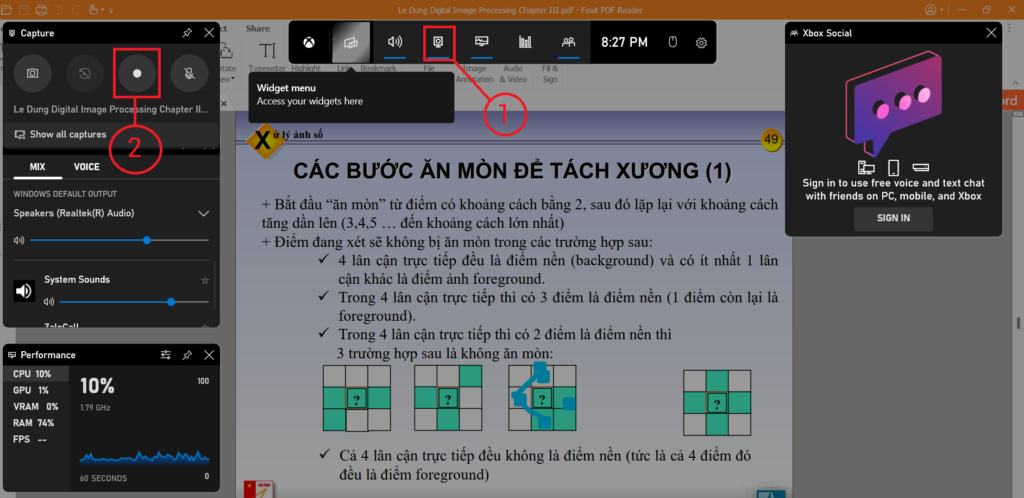
Bước 3: Khi muốn kết thúc video thì hãy nhấn nút có hình ô vuông bên trong.
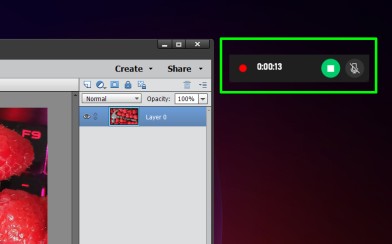
Bước 4: Để xem lại video thì bạn mở Xbox Game Bar lại một lần nữa và nhấn vào Show all captures để xem bản video vừa ghi.
Quay video màn hình MacBook (không cần phần mềm)
Sử dụng phần mềm có sẵn QuickTime Player
Quay video trên MacBook có khác hơn một chút. Cách quay video trên máy tính khá là đơn giản, bạn thực hiện như sau:
Bạn hãy vào mục File >> Chọn New Screen Recording >> Nhấn nút màu đỏ trên màn hình >> Nhấp chuột vào khoảng trống bất kỳ trên màn hình để quay toàn bộ màn hình.
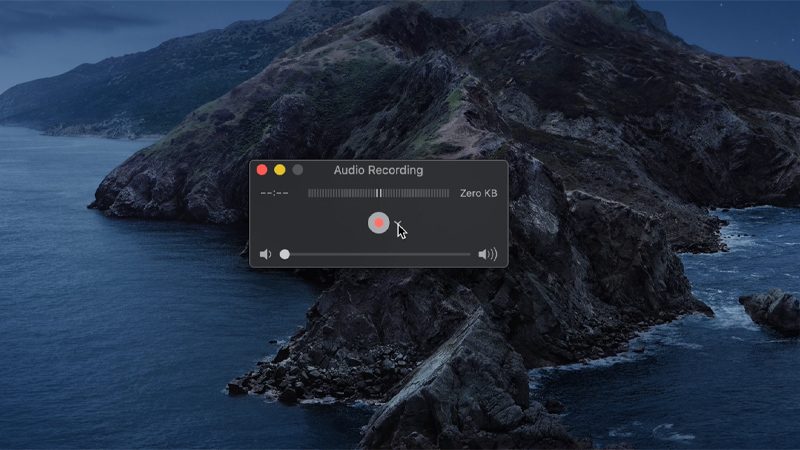
Sử dụng phím tắt để quay màn hình (macOS Mojave trở lên)
Để sử dụng tính năng này, hãy nhấn phím Shift + Command + 3, tại đây bạn chọn chế độ quay màn hình.
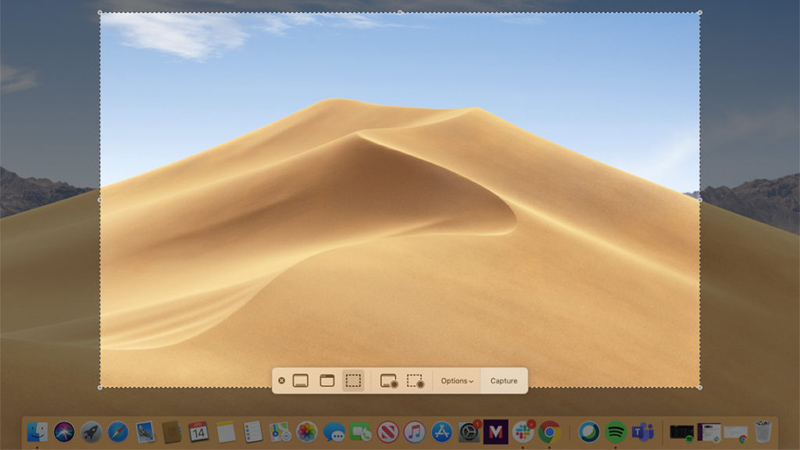
Một số phần mềm quay màn hình máy tính hàng đầu
Có rất nhiều phần mềm quay video màn hình máy tính hữu ích có thể sử dụng trên nhiều hệ điều hành khác nhau mà bạn có thể tham khảo như:
Trên đây, Vietgiatrang đã hướng dẫn bạn từ A – Z cách quay video trên máy tính. Hy vọng rằng bài chia sẻ trên đã giúp bạn có thể tự quay video màn hình máy tính cực nhanh và dễ dàng! Đừng quên xem thêm nhiều mẹo hay ho khác cùng chúng tôi nhé!
Xem thêm: Cách chuyển văn bản thành giọng nói online tại đây!